windows屏幕切换如何操作 windows切换屏幕的快捷键是什么
更新时间:2024-01-31 14:10:50作者:jkai
在日常使用Windows操作系统的小伙伴们,经常需要在不同屏幕之间切换以满足工作和生活的需求。掌握切换屏幕的快捷键能够提高工作效率,让操作更加便捷。对此小伙伴们就想要知道windows屏幕切换如何操作,那么下面小编就教大家windows切换屏幕的快捷键是什么,快来一起看看吧。
解决方法:
方法一:
1、在键盘上按Win+D键,切换电脑屏幕。
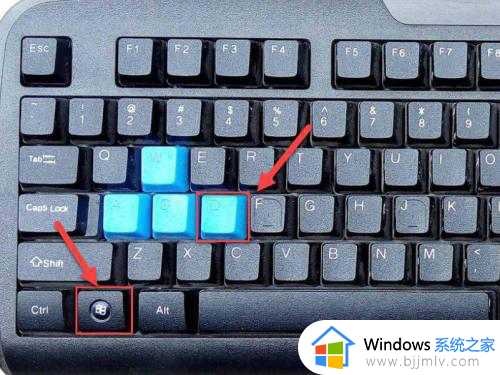
方法二:
1、在电脑工具栏空白处右键鼠标点击显示任务视图按钮。
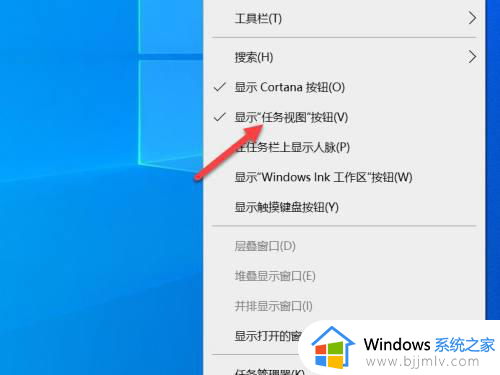
2、点击任务视图。
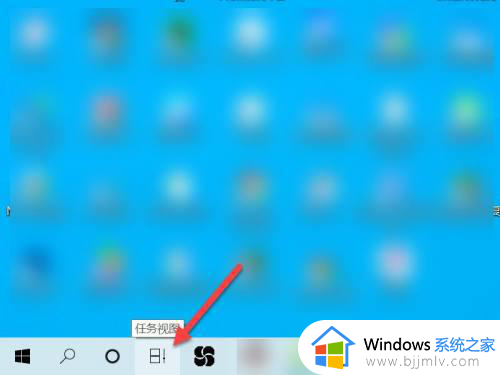
3、调出任务视图,切换电脑屏幕界面。
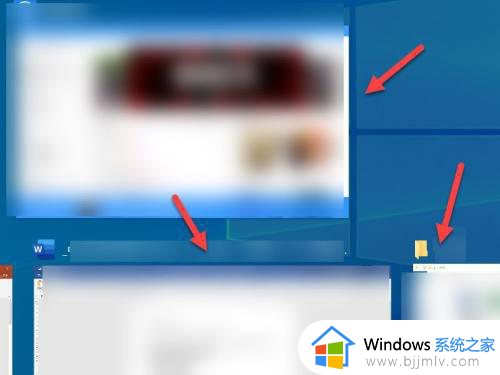
以上全部内容就是小编带给大家的windows切换屏幕的快捷键详细内容分享啦,还有不清楚的就快点一起来看看小编的内容吧,希望能够帮助到大家。
windows屏幕切换如何操作 windows切换屏幕的快捷键是什么相关教程
- windows横屏竖屏切换快捷键是什么 windows横屏竖屏怎么快速切换
- 笔记本屏幕切换快捷键是什么 笔记本屏幕切换键是哪个
- windows切换界面快捷键是什么 windows快速切换界面如何操作
- windows双屏切换快捷键是什么 windows双屏怎么快速切换
- windows切换到桌面快捷键是什么 windows如何快速切换到桌面
- windows快速切屏快捷键是什么 windows如何使用快捷键快速切屏
- windows屏幕扩展快捷键是什么 windows屏幕扩展快捷键ctrl加什么
- windows全角半角切换快捷键是什么 windows中全角与半角之间的切换快捷键怎么使用
- windows输入法全角半角切换怎么操作 windows输入法全角半角切换快捷键是什么
- windows录制屏幕快捷键是什么 windows的录屏快捷键怎么按
- 惠普新电脑只有c盘没有d盘怎么办 惠普电脑只有一个C盘,如何分D盘
- 惠普电脑无法启动windows怎么办?惠普电脑无法启动系统如何 处理
- host在哪个文件夹里面 电脑hosts文件夹位置介绍
- word目录怎么生成 word目录自动生成步骤
- 惠普键盘win键怎么解锁 惠普键盘win键锁了按什么解锁
- 火绒驱动版本不匹配重启没用怎么办 火绒驱动版本不匹配重启依旧不匹配如何处理
电脑教程推荐
win10系统推荐